【Cygwin官方下载】Cygwin官方版 v2.873 最新版
软件介绍
Cygwin是一款广受欢迎的编程开发软件,这款软件可以在Windows系统上的模拟UNIX/Linux操作环境,无论是新手学习UNIX/Linux,还是满足老手的各种奇怪要求进行各种测试,都非常实用的,是广大攻城狮、程序员必备编程神器。
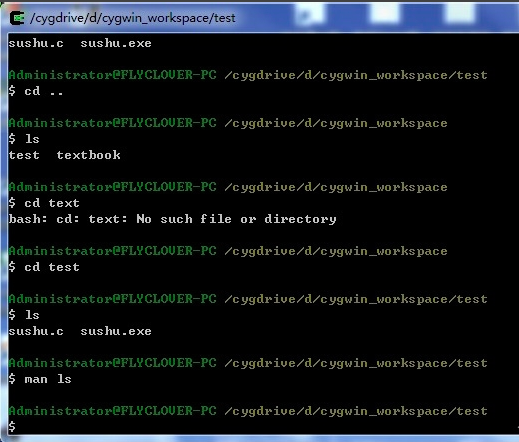
基本简介
运行Cygwin后,你会得到一个类似Linux的Shell环境,在其中你可以使用绝大部分Linux软件和功能。如Gcc,Make,Vim,Emacs等等。总之如果你想使用某个Linux下的功能,而windows上又找不到好的替代品的话,你就可以用Cygwin。我使用的最频繁的是Gcc和Make。我经常用它们来编译一些我从网上下载的开源的工程。这些工程在Windows上编译往往很麻烦。我也用它做过X Server来连接一台真正的Linux服务器,用来测试一个用tcl/tk编写的跨平台的用户界面程序。
软件特色
1、Cygwin给用户带来更加出色的unix体验
2、完美模拟unix系统的特性
3、Cygwin不干扰电脑主系统的运行
4、Cygwin可以直接调用unix的库
5、可以在其中进行操作与开发
软件功能
1、Cygwin具有可以调用Unix函数的Cygwin库
2、调用Mincrosofe Win32 API函数和Cygwin API函数来编写应用程序
3、可以和Unix程序有效地联系起来而无需作太多的更改
4、Cygwin可以用来开发很多GNU软件
5、Cygwin具有很多标准的Unix软件包
使用方法
1、打开Cygwin软件,您可以使用cd命令进入到您要保存文件的目录。
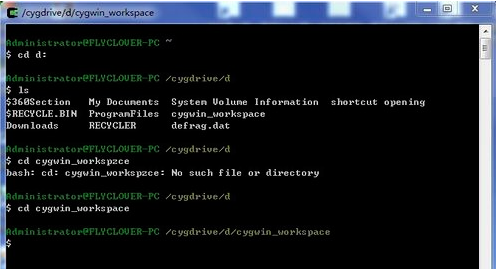
2、您可以使用pwd命令查看当前路径,进入你要查找的的路径后,您可以使用ls命令列出当前目下的所有文件。
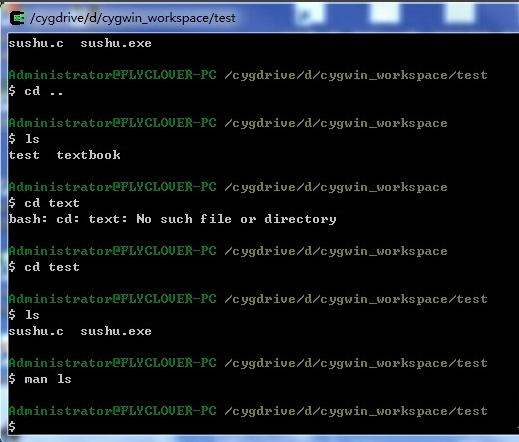
3、您可以使用man命令查看其他命令的帮助,如果想要查看ls命令的相关参数情况,输入man ls就可以了,进入帮助目录后,q键退出,返回bash界面。
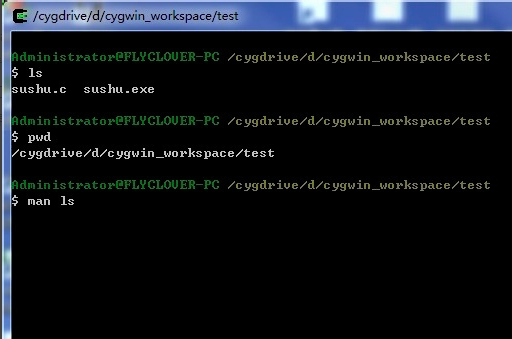
4、如果您想修改当前文件名字,您可以使用vm 命令。

5、如果您想删除当前文件中的文件,您可以使用rm命令进行删除。如果批量删除,就要使用*号键了。
6、如果您想查找您输入过的命令,您可以使用history命令进行查找。
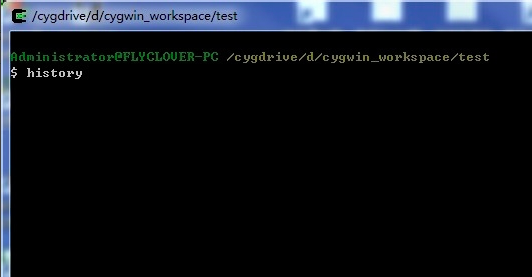
7、如果您选创建一个新的文件夹,您可以使用mkdir命令创建文件夹。
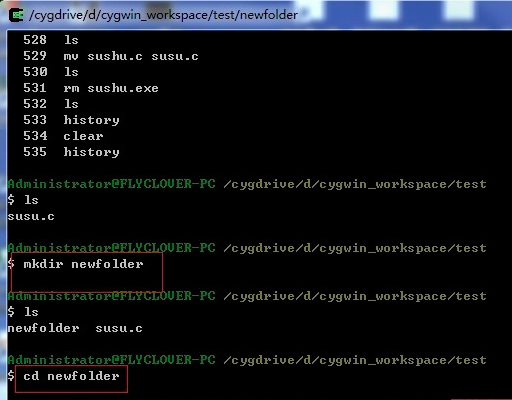
使用技巧
安装完成后,在桌面上会有一个Cygwin的图标,双击它,会出现一个windows的命令窗口,过一会,你就会见到熟悉(或者陌生)的 Linux的Shell界面。试一试ls ,是不是可以工作了?从今往后,你就可以自由的在windows下使用Linux的软件了。基本上你能用到,cygwin都有。如果你要开发可以在两个平台上运行的程序, cygwin也是你前期试验的好地方。从互联网上下载的各种开源代码,也可以在Cygwin里编译,运行,调试。下面介绍一些使用技巧,更多地还要靠大家自己探索拉!
【使用Cygwin访问windows的文件】
Cygwin安装后,其根目录位于你的安装目录下。所以使用cd /,只能访问到你的安装目录,要访问硬盘上的其他文件,可以使用mount:
mount D:/testdir ~/testdir
这样,你就可以在~/testdir里访问到D:/testdir里的内容了。
【使用Cygwin作为X Server】
现在的Linux服务器一般都分享X,要从Windows上使用Linux的X,需要在Windows上运行一个X Server。有一些专门为windows开发的软件可以做这个,但是Cygwin自带的X server就可以胜任。下面举例说明如何使用:
首先你必须安装X11包,然后运行Cygwin shell,输入x&。这时候你的桌面上出出现一个布满斜纹大窗口,这就是我们的X server了,回头Linux机器上的X 程序就会显示在这里。
常见问题
哪些版本的Windows支持?
1、预计Cygwin可以在所有现代版本的Windows上运行。状态2016年1月,这包括Windows Vista,Windows Server 2008以及所有更高版本的Windows,直到Windows 10和Windows Server 2016.Cygwin的32位版本也运行在发布的64位版本的Windows上的WOW64 32位环境中,即64当然只有在64位Windows上。
2、请记住,Cygwin只能完成底层操作系统支持的功能。因此,Cygwin在不同版本的Windows上的表现会有所不同,并呈现出不同的局限性。
我的Windows登录名有一个空格,会导致问题吗?
绝对是的!UNIX shell(以及Cygwin)使用空格字符作为单词分隔符。在某些情况下,可以通过各种shell引用机制来解决这个问题,但是如果可以完全避免这个问题,那么你会更好。
安装方法
1、在知识兔下载,Cygwin软件包,使用360压缩软件解压后得到exe安装文件,双击exe文件开始安装。
2、进入安装向导界面,点击下一步继续安装。
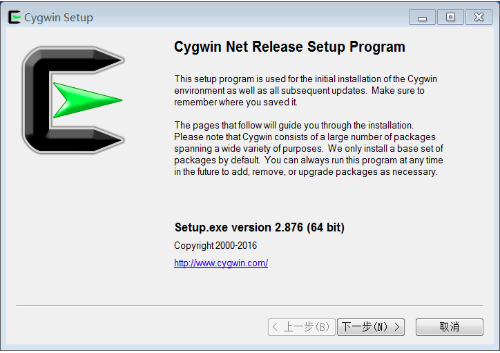
3、选择Cygwin安装方式,第一个在线安装,第二个只下载不安装,第三个选择本地安装。您可以自行选择,选择完成后点击下一步。
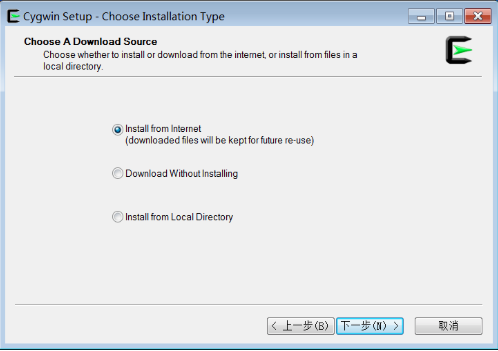
4 、选择Cygwin安装位置,您可以点击下一步,软件会默认安装。或者您可以点击【Browse】,在打开安装位置界面中,您可以自行选择软件的安装位置,选择完成后,点击【下一步】。Install for选择默认就可以了。
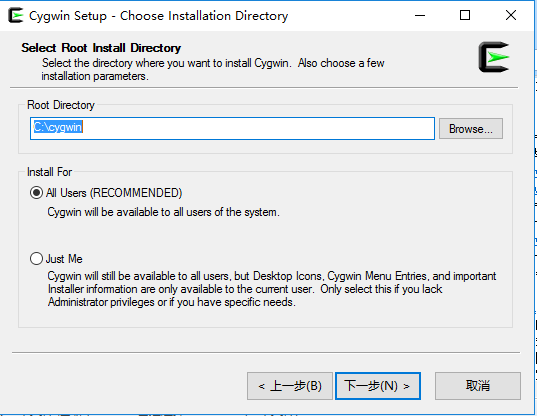
5、选择Cygwin网络连接方式,选择默认就可以了,然后点击【下一步】。
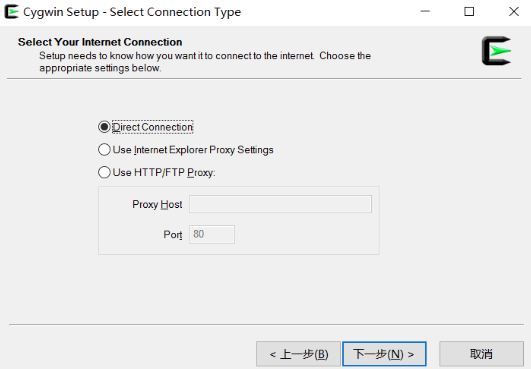
6、选择一个镜像站点,任选一个即可,按Ctrl键可选中多个,【下一步】
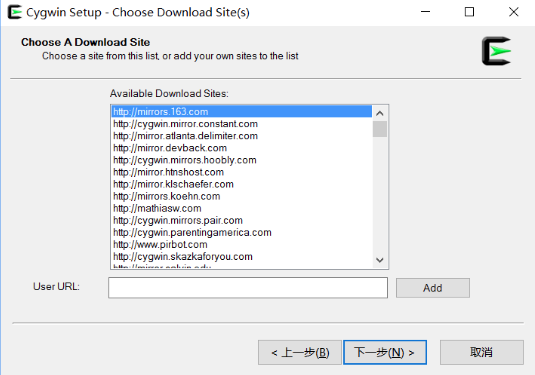
7、镜像站点站点正在安装中,您需要耐心等待就可以了,安装完成后点击【下一步】。
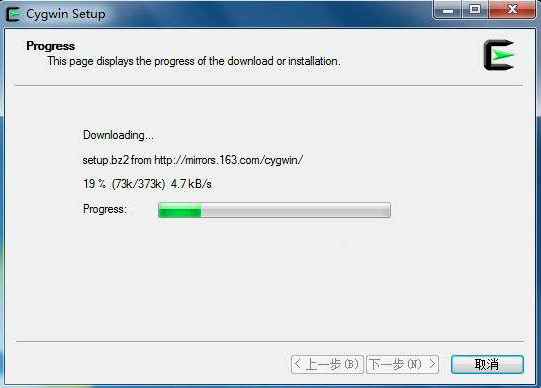
8、这一步很重要,选择要下载的安装包,根据您需要的安装包选择包,选的包越多所需的下载时间越长,单击【View】可以在分类、全部、已选之间循环切换,点击每一类前面的加号可以展开,要选中每一个包,只需单击每一行前边像循环的那个图标,会在版本号和Skip之间切换,选一个最新的版本号即可,下边的那个复选框默认即可:
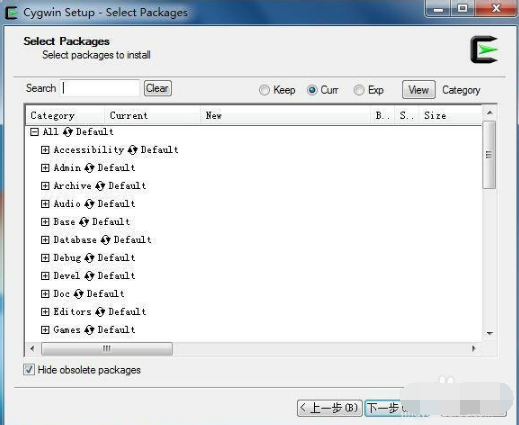
9、选好后点击【下一步】如下图中所示会显示你选择的安装包。
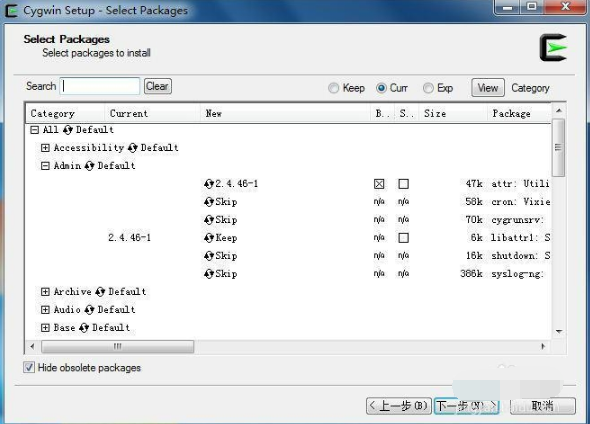
10、点击【下一步】开始安装包,您需要耐心等待安装完成就可以了。
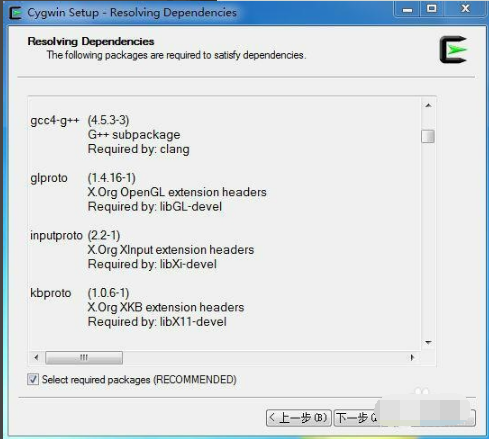
下载仅供下载体验和测试学习,不得商用和正当使用。
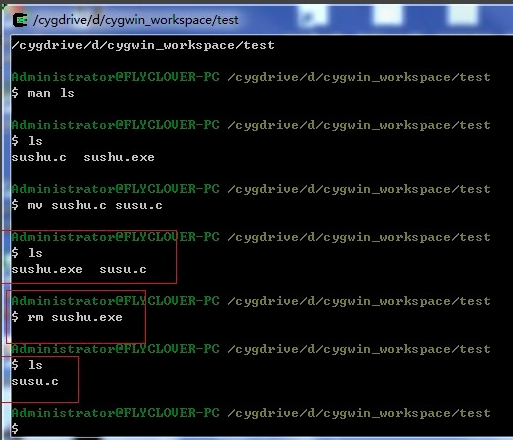
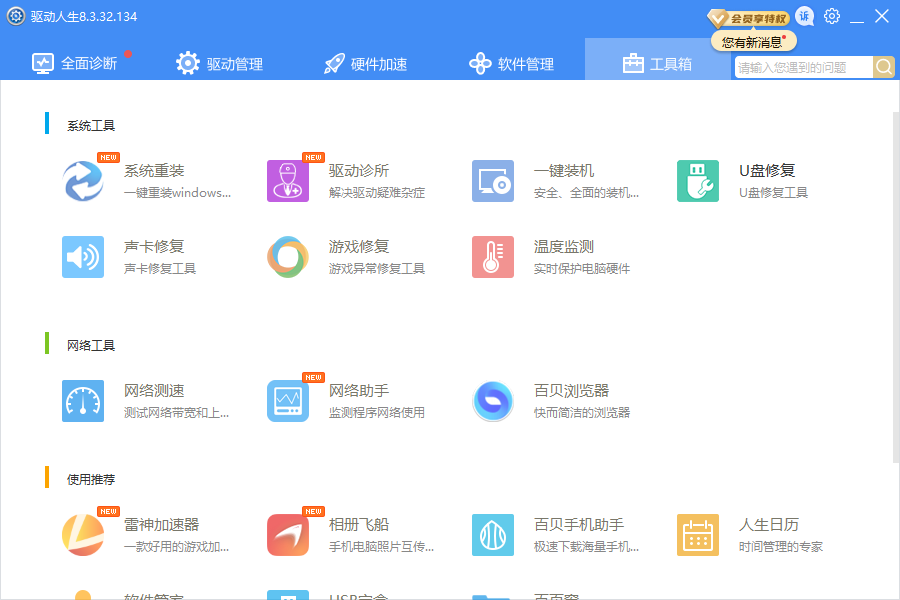
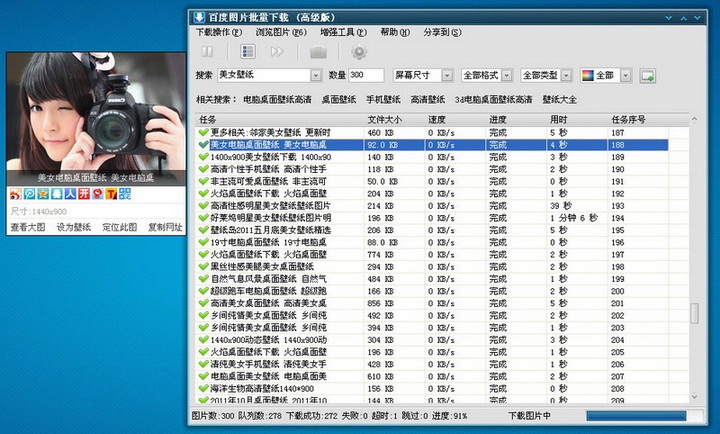
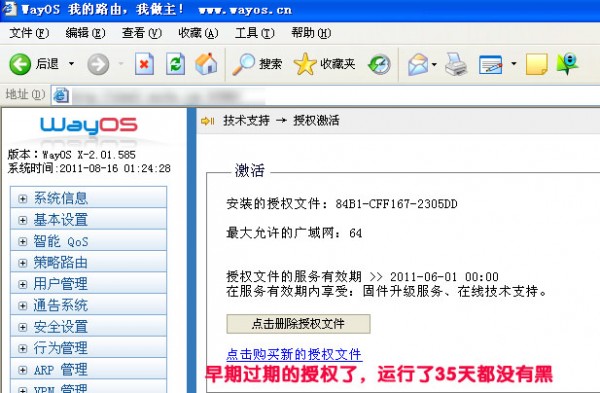
发表评论